Word怎么显示网格线
来源:网络收集 点击: 时间:2024-03-06【导读】:
Word是不可或缺的办公和学习软件,功能也比较强大,Word的网格线可以用来对齐文本,只是一种工具,在平时打开Word时是不会显示网格线的,但有时想把网格线显示出来,这可以通过视图功能来显示。品牌型号:ThinkVision系统版本:Windows 7旗舰版软件版本:Windows 7旗舰版方法/步骤1/5分步阅读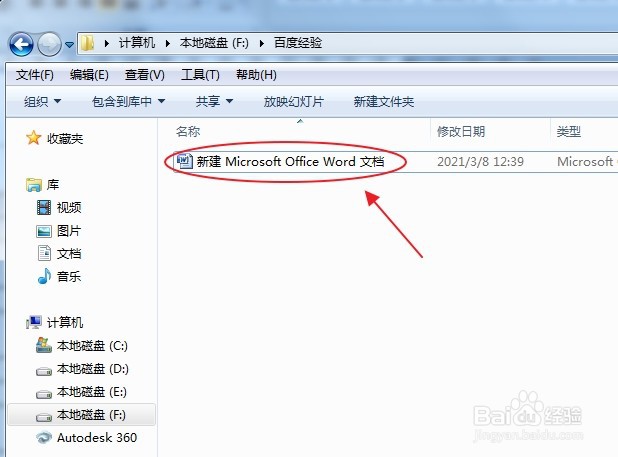 2/5
2/5 3/5
3/5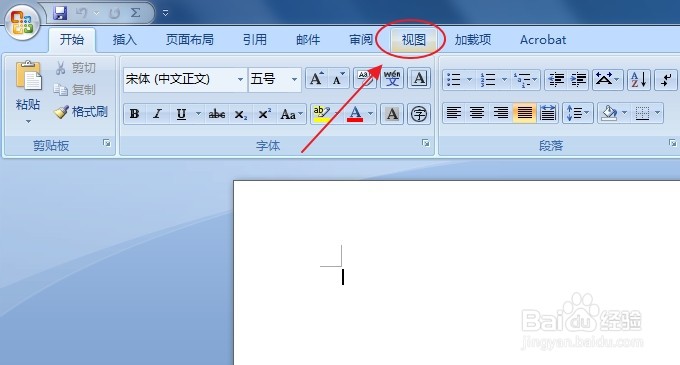 4/5
4/5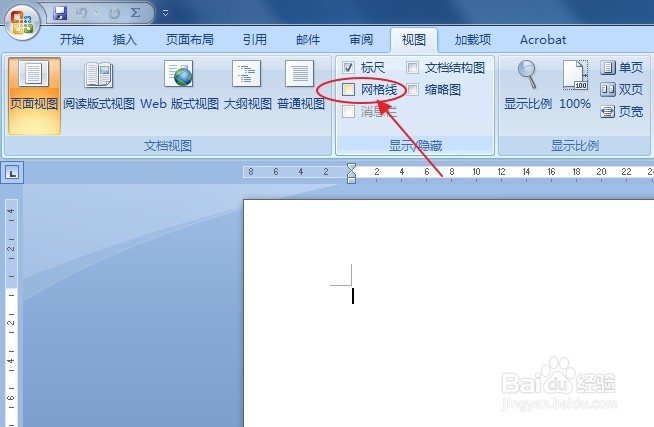 5/5
5/5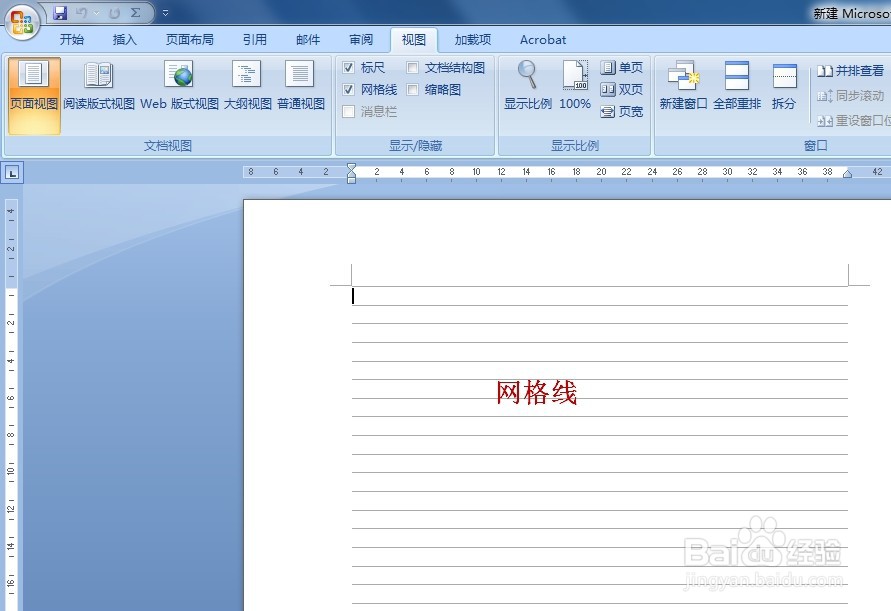 注意事项
注意事项
首先打开Word文档,或者在Word文档指定的存储位置双击打开数据表,或者通过“开始”按钮新建Word文档。
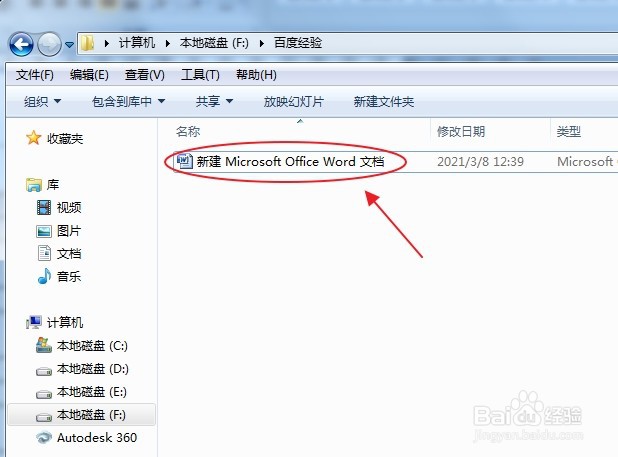 2/5
2/5一般情况下,打开Word文档是不显示网格线的,有些人可能会觉得有网格线不舒服,有些人可能有时需要网格线进行文字对齐。
 3/5
3/5在Word文档的最上方的菜单栏,默认选择的是‘开始’菜单,为了要设置网格线的显示,选择‘视图’菜单,因为网格线显示与否属于视图显示问题。
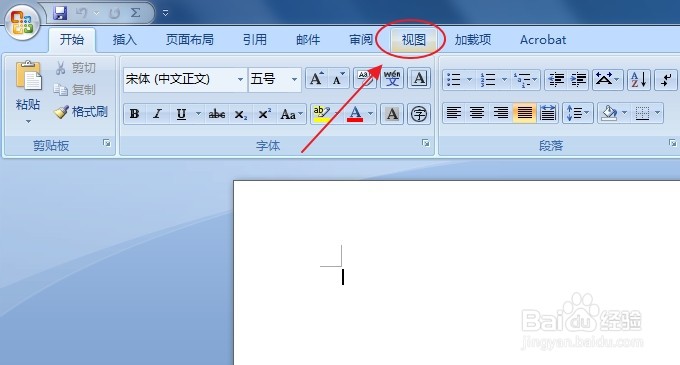 4/5
4/5在‘视图’菜单下,找到‘显示/隐藏’板块,在‘显示/隐藏’板块找到并勾选‘网格线’,勾选表示可以显示网格线,不勾选就是不显示网格线。
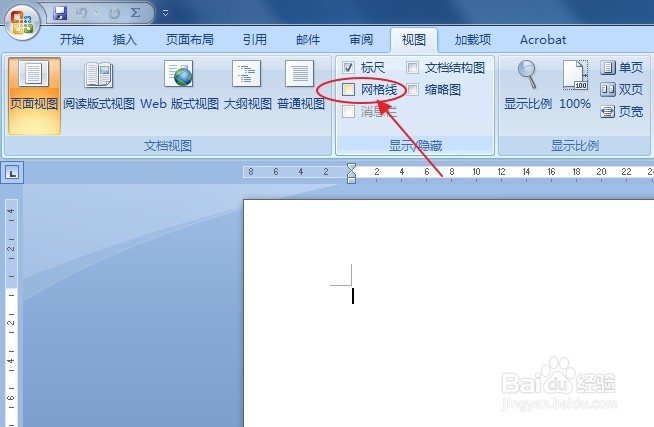 5/5
5/5勾选了“网格线”之后,Word文档就会立即显示出来网格线了,通过网格线可以对齐文字,看着更舒适些。
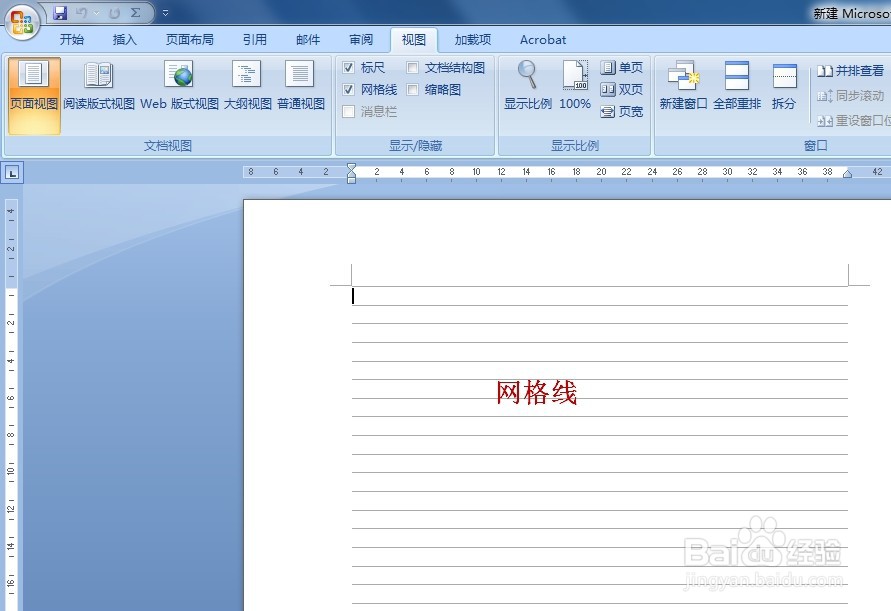 注意事项
注意事项网格线只是一种工具,并不会被打印出来。
需要的时候使用,不需要时可关闭此功能。
版权声明:
1、本文系转载,版权归原作者所有,旨在传递信息,不代表看本站的观点和立场。
2、本站仅提供信息发布平台,不承担相关法律责任。
3、若侵犯您的版权或隐私,请联系本站管理员删除。
4、文章链接:http://www.1haoku.cn/art_266324.html
上一篇:在ppt中创建闭合V形流程的方法
下一篇:电脑连接蓝牙耳机没声音
 订阅
订阅